VPN UnlimitedアプリのWindows 10へのインストールと始め方
インターネット閲覧中のWindows PCを保護する方法をお探しですか?信頼性の高いWindows 10用VPNアプリをぜひご利用ください。VPN Unlimitedは、Windows を含むほとんどの一般的なプラットフォームをサポートし、サブスクリプションに応じて 5 つの同時接続とそれ以上の接続を可能にします。
このガイドでは、VPN UnlimitedアプリとVPN TAPドライバーをWindows PCにインストールする方法、その最初の起動を管理して安全な接続を有効にする方法、アプリを最新バージョンに更新する方法、Windows 10でVPNを無効にする方法について段階的な手順を説明します。
注:VPN Unlimitedは、MonoDefenseセキュリティバンドルにも含まれています。
1. Windows 10にVPNをインストールする方法
Windows 10用のVPNをダウンロードするには、このリンクに従いDownload Standalone(スタンドアローンのダウンロード)ボタンをクリックして、スタンドアローン版のVPN Unlimitedアプリを入手してください。

ファイルのダウンロードが開始されます。このプロセスが完了したら、ダウンロードしたインストーラーを起動してください。
ユーザーアカウント制御が有効になっている場合、以下のアラートが表示される場合があります。Yes(はい)をクリックして次に進みます。
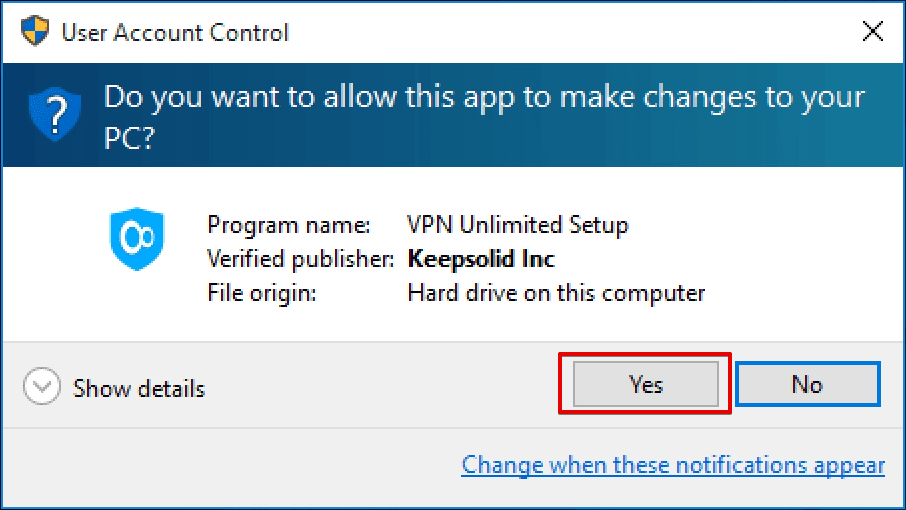
これで、標準的なインストール作業が完了します。すべてのコンポーネントが正しくインストールされるように、アンチウイルスソフトウェアを無効にすることをお勧めします。
次に、TAP Adapter をインストールします。Always trust software from ”OpenVPN Technologies, Inc.(OpenVPN Technologies, Inc.のソフトウェアを常に信頼する)のチェックボックスを設定し、Install(インストール)をクリックします。

インストールが完了したら、Finish(完了) をクリックします。
VPN Tap ドライバーは、VPN サービスを正しく動作させるために必要なものであり、VPN のインストール作業において重要な役割を担っています。これなしでは当社の Windows 10 用 VPN は正常に接続を確立することができません。
インストールすると、TAP-Windows Adapter は Network Connections(ネットワークコネクション) で見つけることができます。
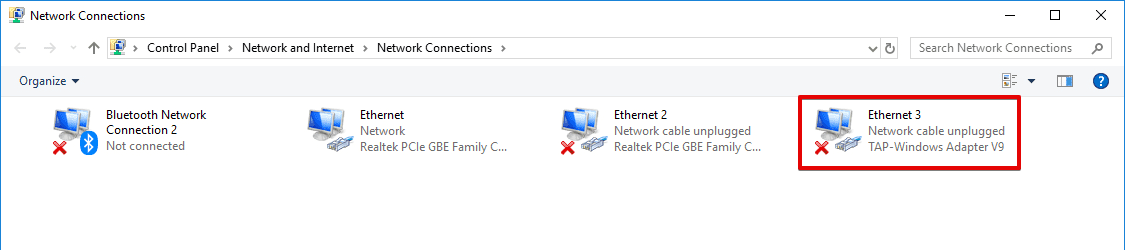
以上で完了です。これで、Windows 10 に VPN をインストールすることができました。では、次に初回起動時の管理方法と、Windows PCでVPNを利用する方法のチュートリアルをご紹介しますので、ぜひご確認ください。
VPN Unlimitedですべてのデバイスを保護
VPN Unlimitedは、iOS、Androidスマートフォン、macOS、Windows、LinuxPC、スマートTV、ルーターのほか、Chrome、Firefox、Opera、Edgeブラウザで利用可能です。
2. Windows10 VPNクライアント初回起動時の管理方法について
すでにKeepSolid IDをお持ちの方は、メールアドレスとパスワードを入力し、Sign in(サインイン)ボタンをタップするだけです。FacebookやGoogleのアカウントでも継続可能です。
KeepSolid IDを新規に作成する場合は、Create KeepSolid ID(KeepSolid IDの作成)をタップし、メールアドレスとパスワードを入力します。その後、パスワードを繰り返し入力し、By continue, you agree to our...(継続することで、規約に同意します。)にチェックを入れ、Sign up(サインアップ)ボタンをタップしてください。
KeepSolid IDの詳細や必要性については、こちらのページをご覧ください。
アプリケーションの起動時に、Windowsファイアウォールやシステムにインストールされている他のファイアウォールが、open-vpn.exeおよびvpn-unlimited.exeファイルに対してネットワークへのアクセス許可を要求する場合があります。続行するには、アクセスを許可してください。
誤ってアクセスを拒否した場合、VPNアプリをスムーズに動作させるために、Windowsファイアウォールの設定に移動してください。Control Panel(コントロールパネル)> System and Security(システムとセキュリティ)> Windows Firewall(Windowsファイアウォール)。Allow an app or feature through Windows Firewall(Windowsファイアウォールを介してアプリまたは機能を許可する)を選択します。
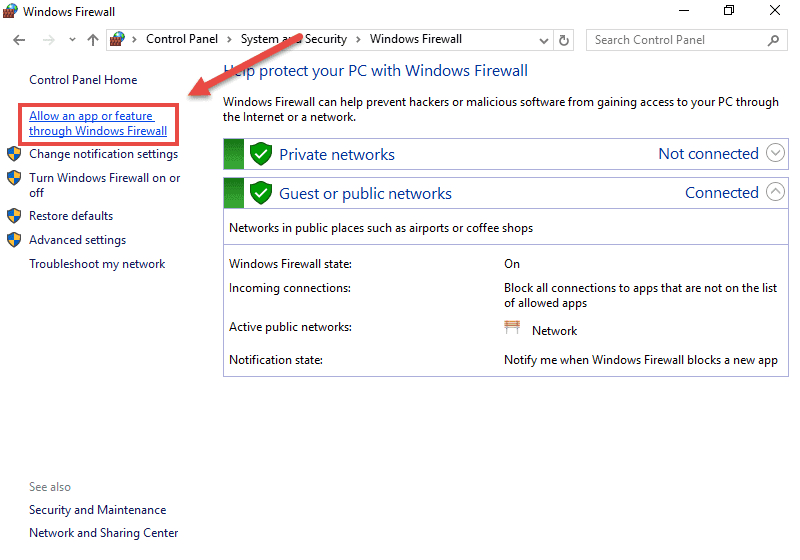
Change settings(設定の変更)をクリックし、VPNUnlimitedとOpenVPNの両方のチェックボックスを設定します。その後、OKをクリックします。
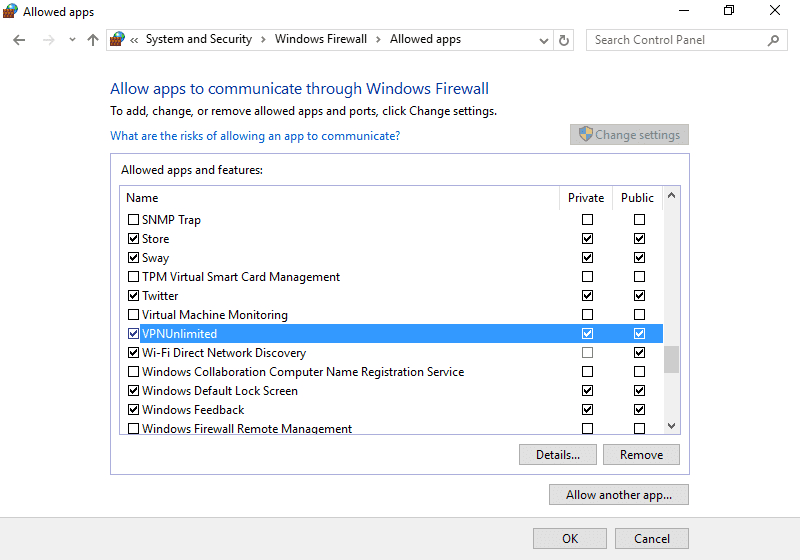
これで、VPN UnlimitedがWindowsファイアウォールの許可アプリのリストに追加されました。
3. Windows 10 OSでVPNを更新する方法
プログラムは、起動するたびに自動的に更新を確認します。VPN Unlimited を開き、アプリMenu(メニュー)に移動し、Information(情報)タブでCheck for update(更新を確認する)を選択します。

Windows用VPNアプリの新しいバージョンが利用可能な場合、それをダウンロードしてインストールするよう促されます。
アップデート中にエラーが発生した場合は、アプリケーションを削除し(関連する手順は以下のとおり)、ウェブサイトから最新バージョンをダウンロードする必要があります。
4. 安全な仮想接続を有効にする方法
安全なVPN接続を確立するには、まず、KeepSolid IDでVPN Unlimitedアプリにサインインするか、ゲストモードでログインする必要があります。
準備ができたら、メイン画面に移動し、Start(開始)ボタンをクリックします。
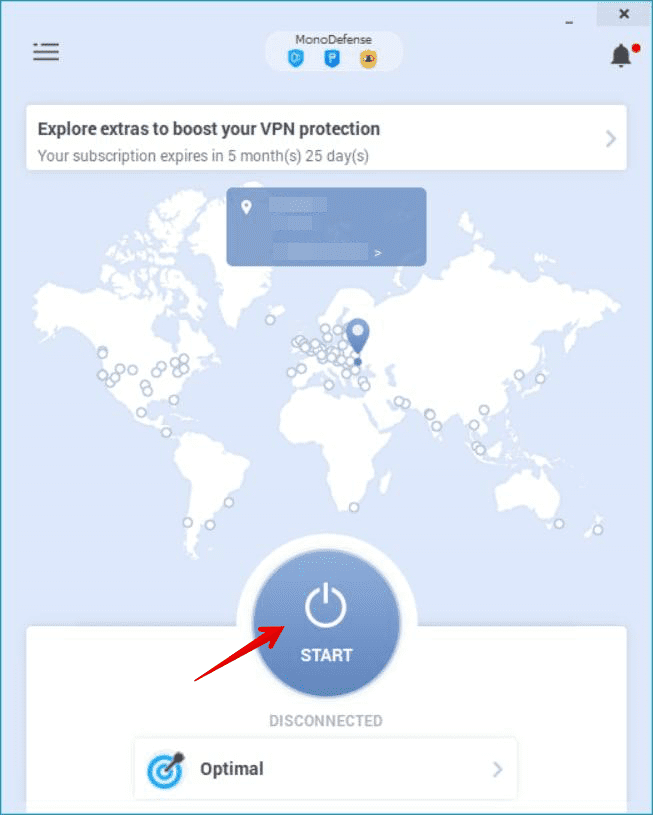
そしてその前に、現在使用しているサーバーをクリックし、別のサーバーを選択することで、希望のサーバーロケーションを選択することができます。
また、どの仮想プロトコルを使用するかを選択することができます。これを行うには、Menu(メニュー)からSettings(設定)タブを開き、Protocols(プロトコル)をクリックし、ニーズに合ったプロトコルを選択します。どのプロトコルが最適かわからない場合は、Optimal(最適)を選択してください。このように、アプリが自動的に最高のパフォーマンスのためにVPNプロトコルを選択します。
5. Windows 10でVPNを無効にする方法
Windows10でVPNを無効にするには、メイン画面に移動し、Stop(停止)ボタンをクリックします。

Windows 10デバイスでVPNを無効にしようとすると、以下の警告が表示されることがあります。

この問題を解決して仮想接続を無効にするには、Add(追加)をクリックします。したがって、現在接続しているネットワークがTrusted Networks(信頼されたネットワーク)リストに追加されます。
注:このリストには、完全に安全だと思われるネットワークだけを追加するようにしてください。
Trusted Networks(信頼済みネットワーク)のリストを管理するには、Menu(メニュー)> Settings(設定)> Trusted Networks(信頼済みネットワーク)と進み、ホワイトリストのネットワークでVPNを無効にするオプションをオフにしてください。これで、この警告に再び表示されることはありません。ただし、この機能は、あなたの機密データ、オンライントラフィック、および実生活のアイデンティティが不正ユーザーによって侵害されないように保護することを目的としていることを念頭に置いてください。したがって、この機能を無効にする前には、長所と短所を比較検討してください。
6. Windows10でVPNをアンインストールする方法
VPN Unlimitedのアプリケーションを削除するには、Control Panel(コントロールパネル)> Programs and Features(プログラムと機能)から行ってください。VPN Unlimitedを選択し、Uninstall(アンインストール)をクリックします。

その後、TAP-Windowsも同様に行います。

以上で、VPN Unlimitedはコンピュータから完全に削除されました。
Windows 10でVPNを取得する方法について他にご質問がある場合や、VPNアプリのインストールまたは削除プロセス中に問題に直面した場合、[email protected] からカスタマーサポートチームにお気軽にお問い合わせください。いつでも喜んでお手伝いさせていただきます。
誰にも傍受されないオンライントラフィックを確保
Windows 10版の最高の VPN をダウンロードし、AES-256 暗号化規格であなたの機密情報を保護しましょう
KeepSolid Windows VPNクライアントの他のマニュアル
信頼性の高いWindows 10 VPNクライアントを使用するメリット
オンラインプライバシーとセキュリティ
VPN Unlimitedは、不正な第三者によるオンライン情報の傍受、解読、読取の可能性を排除します。防弾の AES 256 ビット暗号化により、何の心配もなくウェブ上であらゆる種類のデータを自由に送信することができます。
1アカウント=5/10デバイス
1つのサブスクリプションで、macOS、iOS、Android、Windows、Linux、そして一部のブラウザを含む最大5台または10台の異なるデバイスを保護することができます。Chrome、Firefox、Opera、Edgeなどです。さらに、必要なデバイスの数だけ、この量を拡張することができます。
80ヶ所以上の地域にある500以上のVPNサーバー
信頼性の高い Windows 10 VPN クライアントを使用すると、世界中を数秒で仮想旅行することができます。VPN Unlimitedは、あなたのIPアドレスを選択したサーバーのIPアドレスに変更することにより、あらゆる地理的制限を自由に回避し、好きなオンラインコンテンツにアクセスすることができます。
今こそVPN Unlimitedをぜひお試しください!
一流のVPNアプリケーションを入手し、国境のない安全でプライベートなインターネットをお楽しみください。